想要将Word文档中的页眉横线删除很简单,本答案介绍3种删除方法,打开Word文档双击Word文档界面的页眉,将显示页眉横线的选项取消即可。具体操作方法如下:

工具/原料
联想G700
Windows10
WPS电脑版2021
功能区删除
1、鼠标双击Word页面在WPS office软件中,打开Word文档,在Word中双击Word文档界面的页眉。
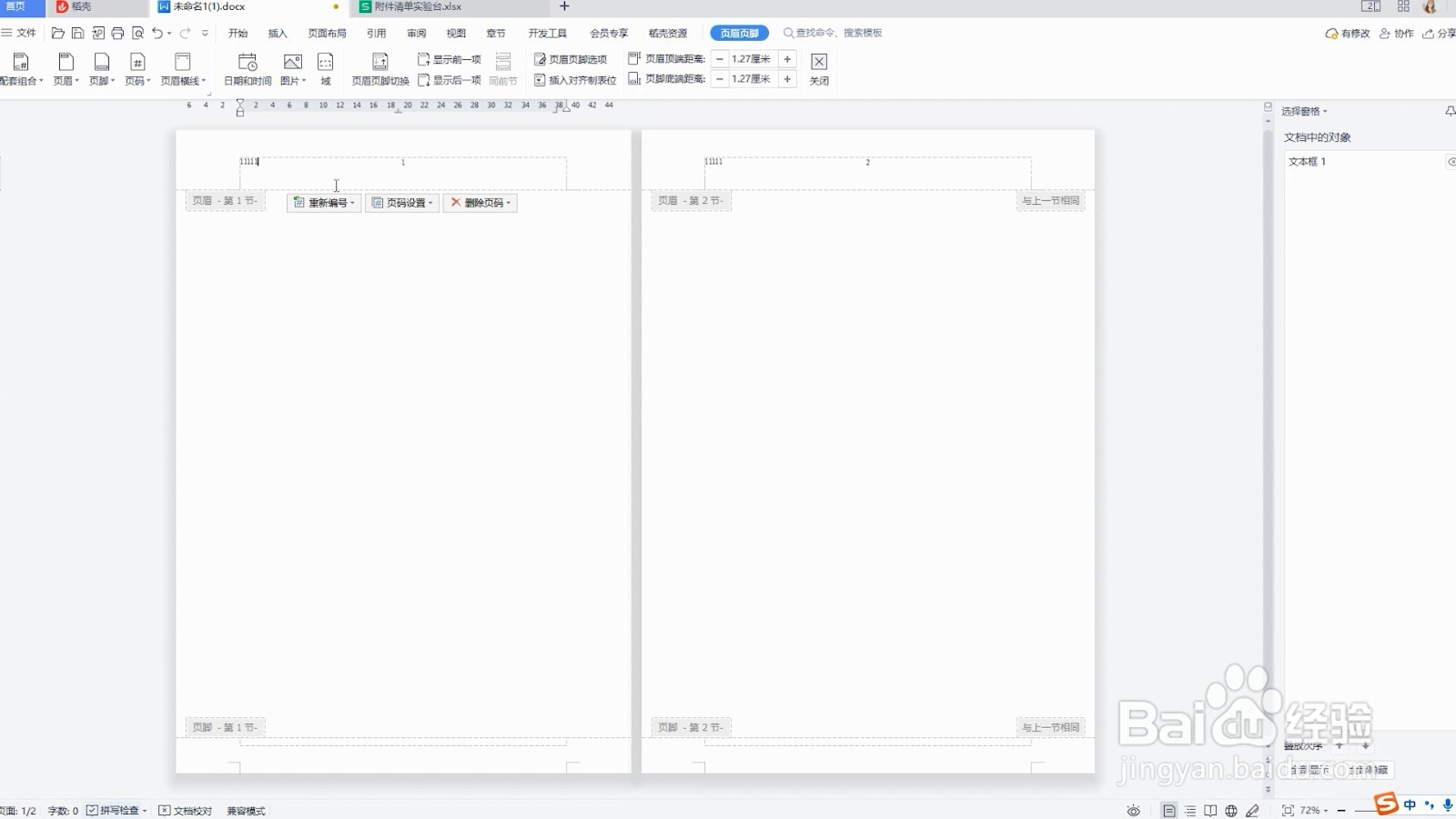
2、点击页眉页脚选项双击Word文档界面的页眉之后,点击菜单栏中的【页眉页脚选项】。

3、将页眉横线取消等弹出对话框之后,将显示页眉横线的选项取消,点击确定即可。

键盘区删除
1、打开Word文档在WPS office软件中找到Word文档,找到之后用鼠标打击文件点击打开。

2、按下CTRL键加A键打开Word文档之后,在键盘上同时按下CTRL键加A键全选页眉的文字内容。

3、选择无框线接着点击开始序列栏下方的田字框,选择“无框线”即可去除Word的页眉横线。
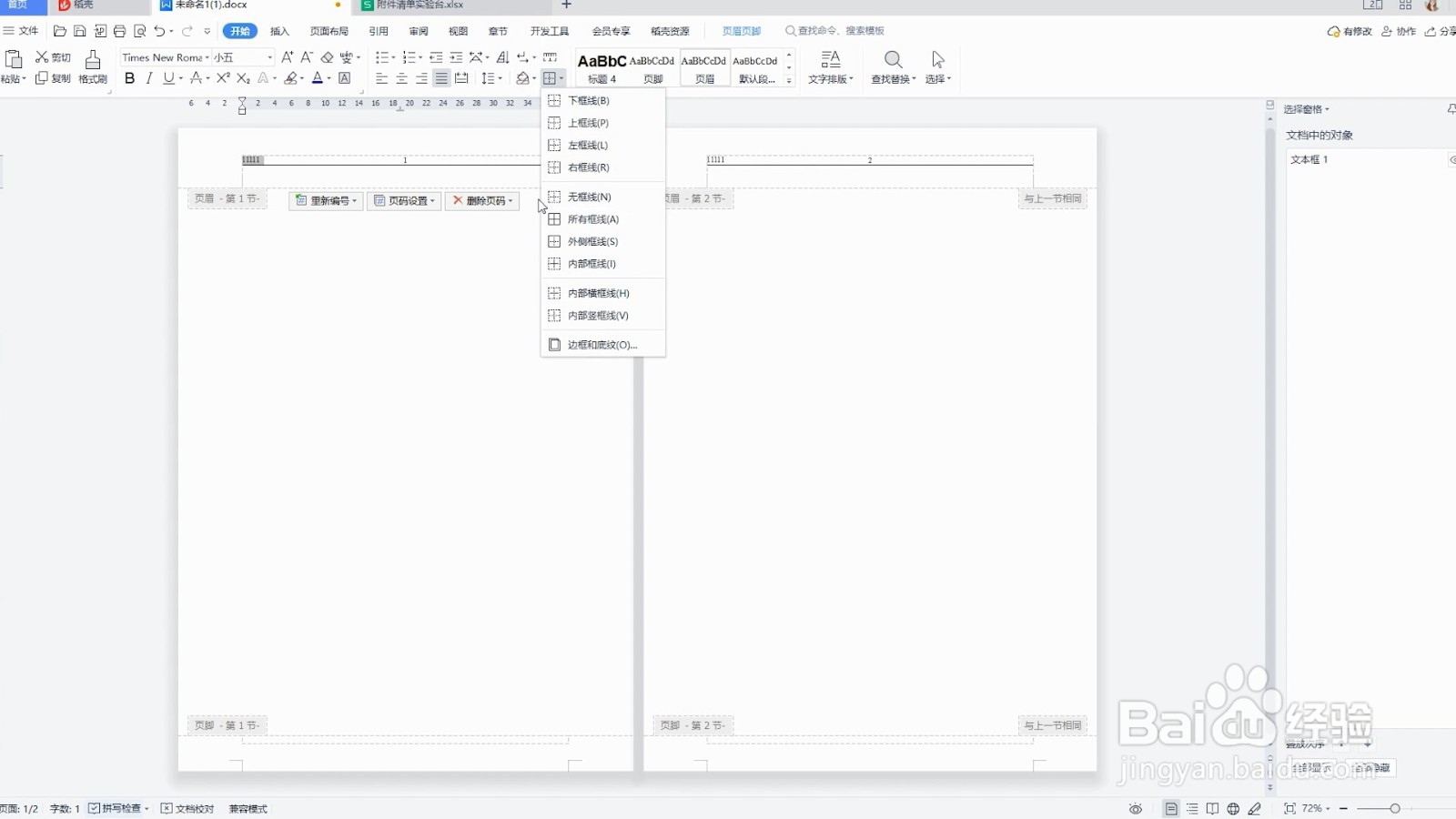
页眉中删除
1、按下CTRL键加A键打开Word文档,在键盘上同时按下CTRL键加A键全选页眉的文字内容。

2、点击页眉页脚选项选中全页眉的文字内容之后,接着点击Word界面上的页眉页脚选项。

3、点击页眉横线中的删除横线在页眉页脚的选项中,点击页眉横线,在弹出的页眉选项栏中点即删除横线即可。
